Rubriques d’aide abordées dans cette section
- Désactivation de compte
- Authentification : authentification à deux facteurs, codes d’approbateur, jetons logiciels ou matériels
- Déléguer des tâches
- Langue préférée
- Erreurs d’ouverture de session
- Gérer les comptes bancaires
- Gérer plusieurs profils d’entreprise
- Gérer les logiciels comptables pris en charge
- Personne-ressource du Soutien Atouts paiements RBC
Désactivation de compte
Si aucun ordre de paiement n’a été créé dans votre profil Atouts paiements RBC pendant 12 mois, vous recevez un avis par courriel vous informant que votre compte sera désactivé.
Pour que votre compte demeure actif, ouvrez une session dans Atouts paiements RBC et créez un ordre.
S’il s’est écoulé plus de 30 jours depuis l’envoi du premier courriel, communiquez avec l’équipe de soutien Atouts
paiements RBC au 1 833 945-4292 ou à l’adresse service@rbcpayedge.com pour réactiver votre compte.
Vous pouvez également communiquer avec l’équipe de soutien Atouts paiements RBC en tout temps si vous souhaitez fermer votre profil Atouts paiements RBC.
Un utilisateur qui n’ouvre pas de session pendant 12 mois recevra une notification par courriel l’informant que son
profil d’utilisateur sera désactivé.
S’il reste d’autres utilisateurs actifs dans le profil d’entreprise Atouts paiements RBC, celui-ci demeurera actif
même si un utilisateur est désactivé.
Authentification : authentification à deux facteurs, codes d’approbateur, jetons logiciels ou matériels
Marche à suivre :
L’authentification est requise pour l’approbation des paiements et l’ouverture de session. Elle peut aussi être utilisée pour d’autres fonctions administratives dans la plateforme, selon les autorisations de l’utilisateur.
Il existe quatre types de codes d’authentification qui peuvent être utilisés pour la prise de certaines mesures dans Atouts paiements RBC, selon votre entreprise :
Si votre entreprise utilise l’authentification à deux facteurs par texto :
Code d’authentification :
- Un code d’authentification à deux facteurs est généré et envoyé par texto. Pour recevoir un code d’authentification à deux facteurs, un numéro de téléphone cellulaire canadien ou américain doit être ajouté à votre profil et vérifié.
- Vous pouvez ajouter ou mettre à jour votre numéro de téléphone cellulaire dans votre profil d’utilisateur.
- Cliquez sur la roue d’engrenage, puis sélectionnez Gérer le profil > Paramètres de l’utilisateur.
- À la page Renseignements sur l’utilisateur, entrez ou modifiez votre numéro de téléphone cellulaire.
- Vérifiez qu’il y a une coche verte en regard de votre numéro de téléphone cellulaire et que la case Authentification à deux facteurs est cochée.
- Cliquez sur Mettre à jour.
Codes d’approbation :
- Un code d’approbation est un numéro prédéfini semblable à un NIP (valeur numérique de 4 à 6 chiffres) qui peut être attribué
à un utilisateur afin qu’il puisse approuver ou refuser des paiements.
Tout utilisateur peut choisir d’approuver des paiements au moyen d’un code d’approbation plutôt que le code d’authentification à deux facteurs reçu par texto. - Un superadministrateur
peut définir un code d’approbation pour n’importe quel utilisateur et le lui communiquer.
On peut ajouter le code au moment de la configuration de l’utilisateur, ou après coup en modifiant le profil de l’utilisateur. - Chaque utilisateur doit avoir son propre code. Les codes ne doivent être envoyés qu’à l’utilisateur concerné, et ils doivent être envoyés de façon sûre. Une fois établi, il sera demandé à chaque approbation ou refus d’un ordre.
Si votre entreprise utilise des jetons logiciels ou matériels pour l’authentification :
Jeton logiciel :
- Un jeton logiciel est un code d’accès à usage unique utilisé pour authentifier vos opérations bancaires, envoyé par l’entremise d’une application tierce de confiance appelée RSA Authenticator. Pour émettre de nouveaux jetons logiciels, veuillez accéder à « Administration » dans RBC Express (vous devez également être administrateur dans RBC Express pour gérer l’accès aux jetons logiciels).
Jeton matériel :
- Un jeton matériel est un dispositif de sécurité physique remis aux employés pour générer des codes d’accès à usage unique. Pour commander un nouveau jeton matériel (dispositif de sécurité), veuillez accéder à « Administration » dans RBC Express (vous devez également être administrateur dans RBC Express pour gérer l’accès aux jetons matériels).
Déléguer des tâches
Certaines activités administratives peuvent être déléguées à des utilisateurs précis si vous n’avez pas les renseignements nécessaires (p. ex., bon nombre des étapes initiales de l’activation du profil ou de l’ajout d’un fournisseur).
Lorsque cette option est offerte, vous verrez un bouton « Déléguer » en hyperlien. Lorsque vous cliquez sur ce bouton, vous pouvez entrer l’adresse de courriel d’un autre utilisateur pour lui attribuer la tâche. Il recevra une notification par courriel l’informant que des mesures doivent être prises sur la plateforme.
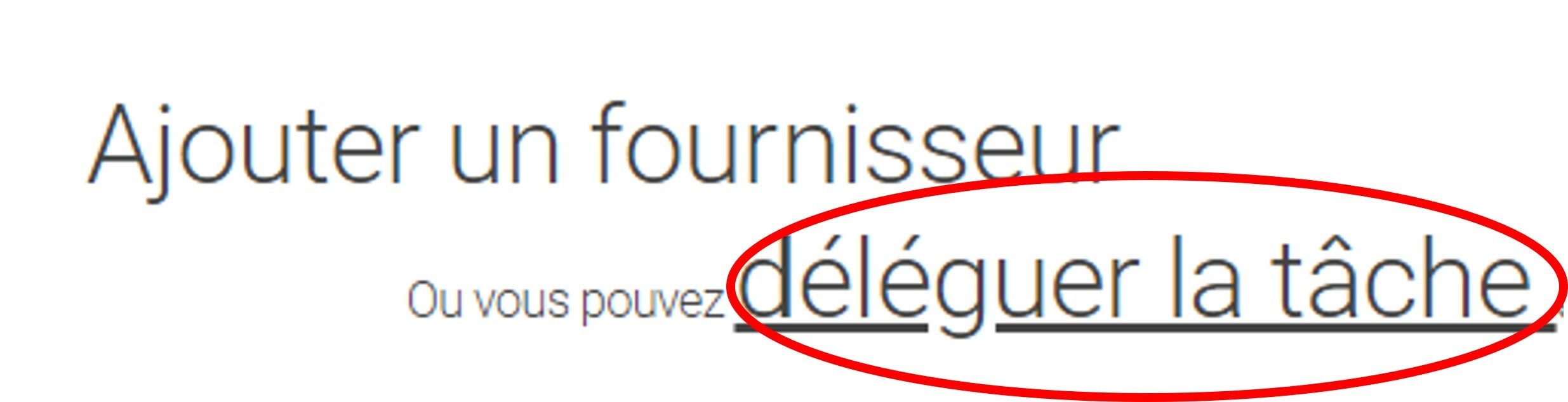
Langue préférée
Vous pouvez choisir votre langue de communication de deux façons :
- À la page d’ouverture de session : un bouton dans le coin supérieur droit de la page d’ouverture de session permet de changer votre langue de communication et de passer de l’anglais au français.
- À la page Renseignement sur l’utilisateur : Une fois que vous avez ouvert une session dans Atouts paiements RBC, accédez à Paramètres, puis Gérer le profil et enfin sélectionnez Paramètres de l’utilisateur. À la page Renseignements sur l’utilisateur, vous avez la possibilité de sélectionner la langue de votre choix.
Erreurs d’ouverture de session
Voici quelques erreurs courantes à l’ouverture d’une session :
Mot de passe incorrect :
Plusieurs raisons peuvent expliquer la réception de cette notification.
- Saisie d’un mot de passe incorrect. Les mots de passe respectent la casse.
- Si vous créez un mot de passe qui ne répond pas aux exigences de sécurité, vous recevrez un avis de mot de passe incorrect à la première ouverture de session.
- Votre mot de passe Atouts paiements RBC doit être mis à jour tous les 90 jours. Lorsque vous ouvrez une session après ce délai, vous recevez un avis de mot de passe expiré.
Utilisez le lien Mot de passe oublié sur la page d’ouverture de session pour réinitialiser votre mot de passe. Vous recevrez un courriel contenant un lien pour créer un nouveau mot de passe qui expire dans un délai de 24 heures. Veuillez vous assurer de choisir un nouveau mot de passe qui répond aux critères de sécurité.
Trop de tentatives de connexion :
Vous disposez de 10 tentatives pour ouvrir une session avec votre compte. Après le dixième essai, l’accès à votre compte sera bloqué pendant 30 minutes. Après ce délai, vous pourrez réessayer.
Authentification à deux facteurs erronée :
Le code d’authentification à deux facteurs n’est valide que pendant cinq minutes. Si vous ne l’entrez pas pendant les cinq minutes qui vous sont accordées, vous pouvez cliquer sur « Renvoyer le code » et un autre code sera envoyé à votre numéro de téléphone cellulaire.
Nota : Si vous recevez plusieurs codes d’authentification, vous devez utiliser le code le plus récent pour ouvrir une session.
Code d’authentification à deux facteurs non reçu :
Si vous avez récemment changé de numéro de téléphone mobile, mais que vous n’avez pas changé votre numéro dans la plateforme Atouts paiements RBC, vous devrez effectuer le changement pour recevoir votre code d’authentification à deux facteurs.
Communiquez avec votre superadministrateur qui peut mettre à jour votre numéro de téléphone cellulaire sous Paramètres, Gérer l’accès, Utilisateurs.
Une fois que le superadministrateur a mis à jour votre numéro de téléphone cellulaire, vous pouvez le vérifier sous Paramètres, Gérer le profil, Paramètres de l’utilisateur.
Veuillez également vous assurer que votre région est couverte par le réseau cellulaire et que vous vous trouvez au Canada ou aux États-Unis.
Si vous avez encore des problèmes, veuillez communiquer directement avec Soutien Atouts paiements RBC au 1 833 945-4292 ou à service@rbcpayedge.com.
Nota : Si votre entreprise utilise des données d’authentification unique pour l’ouverture de session dans Atouts paiements RBC, veuillez ouvrir une session dans RBC Express.
Gérer les comptes bancaires
Pour gérer les comptes bancaires ajoutés précédemment, cliquez sur l’icône des paramètres (engrenage), puis sur « Gérer les comptes».
Supprimer le compte bancaire :
Cochez la case correspondant au compte que vous souhaitez supprimer, puis cliquez sur l’icône de la corbeille pour supprimer la ligne sélectionnée.
Nota : Vous ne pourrez pas supprimer un compte bancaire lié à un ordre de paiement actif en cours.
Désigner un compte bancaire préféré :
- Sélectionnez l’icône en forme d’étoile dans la colonne Préféré en regard du compte bancaire que vous souhaitez définir comme compte préféré.
- L’authentification doit se faire au moyen de l’authentification à deux facteurs, du code d’approbation ou du jeton matériel ou logiciel. Consultez la section « Authentification » pour obtenir de plus amples renseignements.
Nota : Même si un compte est indiqué comme étant préférable, vous pouvez sélectionner un autre compte pour un paiement.
Masquer un compte bancaire dans le tableau de bord :
Cochez la case dans la colonne Masquer sur le tableau de bord. Le compte sera toujours disponible pour le provisionnement, mais ne s’affichera pas à l’écran principal du tableau de bord.
Gérer plusieurs profils d’entreprise
Pour accéder à plusieurs profils d’entreprise dans Atouts paiements RBC :
- Cliquez sur la dénomination sociale en regard de la roue d’engrenage dans le coin supérieur droit de l’écran. Un menu déroulant affichera toutes les sociétés liées à votre identifiant utilisateur (adresse de courriel).
- Vous pouvez basculer entre les profils d’entreprise sans quitter la plateforme.
Bien que la même adresse de courriel soit utilisée pour chaque profil, les droits d’accès de l’utilisateur qui vous sont accordés peuvent varier d’un profil à l’autre selon la façon dont le site a été configuré.
Pour ajouter une nouvelle entreprise à Atouts paiements RBC :
- Cliquez sur la roue d’engrenage, Gérer le profil, Ajouter l’entreprise (option multientreprise).
- Vous accéderez ainsi au processus d’intégration qui vous permettra d’établir le profil d’entreprise de votre entreprise liée.
Veuillez appeler l’équipe de soutien Atouts paiements RBC au 1 833 945-4292 si vous avez besoin d’aide pendant le processus.
Gérer les logiciels comptables pris en charge
Vous pouvez gérer les détails de votre connexion au logiciel comptable à partir de la page « Intégration avec des tiers » (« Paramètres » > « Gérer Le profile » > « Intégration avec des tiers »).
- Ajouter une connexion : Ajoutez et établissez une connexion à un logiciel comptable auxiliaire.
- Synchronisation automatique : Une fois la synchronisation automatique activée, Atouts paiements RBC importera et rapprochera automatiquement les factures de votre
logiciel comptable tous les samedis à 20 h (HNE).
Cochez la case en regard du logiciel auquel vous souhaitez ajouter la synchronisation automatique, puis cliquez sur Actions et Activer la synchronisation automatique.
Une coche apparaîtra dans la colonne Synchronisation automatique à côté de votre logiciel comptable. - Sélection de date : Le réglage par défaut est de 30 jours. Si vous souhaitez synchroniser les données au-delà de 30 jours, cochez la case située sous « À partir du » et sélectionnez manuellement la plage de dates de votre choix.
- Supprimer : Permet de déconnecter et de supprimer la connexion à un logiciel comptable. Si vous supprimez un lien, il ne s’affichera plus dans le tableau de bord ou sous Intégrations avec des tiers. Cochez la case en regard du logiciel dont vous souhaitez interrompre le lien, puis sélectionnez la poubelle pour supprimer le lien.
- Se déconnecter : Permet de désactiver la connexion entre votre logiciel comptable et votre compte Atouts paiements RBC. La connexion ne sera pas supprimée et sera toujours visible à la page « Intégrations avec des tiers » Cochez la case en regard du logiciel dont vous souhaitez interrompre le lien, puis sélectionnez Actions > Interrompre le lien.
- Dernière sychronisation à : Permet d’afficher la date et l’heure de la dernière synchronisation des données.
- Se reconnecter : Si votre logiciel comptable est déconnecté, un bouton de reconnexion s’affichera. Si vous cliquez sur le bouton « Se reconnecter à », vous serez invité à entrer de nouveau vos identifiants pour le logiciel comptable et à accepter la convention de partage de données entre Atouts paiements RBC et le logiciel comptable, comme lors de la première configuration. Une fois cette opération terminée, un bouton Synchronisation s’affiche à côté du logiciel comptable au lieu d’un bouton Rétablir le lien.
- Déterminer votre connexion proférentielle : Si plusieurs logiciels comptables sont connectés à votre compte Atouts paiements RBC, vous pouvez définir une connexion privilégiée qui s’affichera dans le tableau de bord. Cochez la case en regard du logiciel de votre choix, puis sélectionnez Actions > Définir un lien préféré.
- Sync : Cliquez sur ce bouton pour lancer l’échange de données entre le logiciel comptable connecté et le compte Atouts paiements RBC.
Personne-ressource du Soutien Atouts paiements RBC
Si vous avez besoin d’aide supplémentaire, veuillez communiquer directement avec Soutien Atouts paiements RBC au 1 833 945-4292 ou à service@rbcpayedge.com.
Le soutien est accessible du lundi au vendredi, de 8 h à 20 h (HE), sauf les jours fériés fédéraux. Il est possible de laisser des messages vocaux après les heures d’ouverture auxquels il sera répondu par courriel ou par téléphone le jour ouvrable suivant.


